Parler à plusieurs personnes individuellement peut être fastidieux, surtout s’il s’agit de coordonner avec votre équipe, vos amis ou les membres de votre famille pour un projet spécial. Les discussions de groupe iMessage sur iPhone permettent aux utilisateurs d’envoyer un seul message à plusieurs contacts sans installer d’application tierce.
Si vous vous demandez comment utiliser les groupes iMessage pour créer une discussion de groupe sur iPhone, détendez-vous ! Ce guide complet est fait pour vous ! Mais avant de commencer, passons en revue les types de discussions de groupe sur iPhone.
Types de discussions de groupe sur iPhone et iPad
Il existe trois types de groupes chats pouvant être créés sur un iPhone :
chats de groupe iMessage : un chat de groupe iMessage ne peut être créé que si vous et tous les autres membres du groupe possédez des appareils Apple avec les paramètres de groupe activés. Pour ce faire, accédez à Paramètres → Messages → activez la Messagerie de groupe.
Ces messages sont visibles dans des bulles de texte bleues, nécessitent une connexion Internet pour être utilisés et sont envoyés via Apple.
iMessage vous permet :
Envoyer et recevoir des effets de message, des photos, des vidéos incroyables , et des messages audio.Modifiez le nom et la photo du groupe, ajoutez ou supprimez des personnes du groupe, coupez le son des notifications et quittez le groupe. Partagez votre position ainsi que votre nom et votre photo.
Discussions de groupe MMS : Un chat de groupe MMS est créé lorsque l’un des membres du groupe n’a pas d’appareil Apple. Ces messages sont visibles dans des bulles de texte vertes et sont envoyés via votre opérateur. Ils ne nécessitent pas de connexion Internet.
Remarque : Pour créer un chat de groupe MMS, accédez à Paramètres → Messages → activez Messagerie MMS.
Le groupe MMS vous permet :
Envoyer et recevoir des photos et des vidéos.Mettre en sourdine les notifications.
Discussions de groupe SMS : Un chat de groupe SMS est similaire à un groupe MMS, et les messages sont également visibles dans des bulles de texte vertes. Ces messages sont également envoyés via votre opérateur et ne nécessitent pas non plus de connexion Internet pour être utilisés. Vous ne pouvez envoyer des SMS que dans un tel groupe.
Remarque : L’application Messages crée automatiquement une discussion de groupe en fonction des paramètres de votre iPhone.
Regardons maintenant les étapes ci-dessous pour créer une discussion de groupe :
Comment créer une discussion de groupe sur iPhone
Ouvrez Messages. Appuyez sur Composer en haut à droite. Vous pouvez saisir le nom des contacts ou appuyer sur + pour ajouter à partir de vos contacts.Ensuite, saisissez votre texte dans le Champ d’objet et appuyez sur Envoyer .
C’est tout ! Vous avez démarré avec succès une conversation de groupe sur votre iPhone ou iPad.
Comment ajouter quelqu’un à un chat de groupe dans iOS
Ouvrez le chat de groupe dans Messages .Appuyez sur la petite flèche sous le nom du groupe.Maintenant, appuyez sur infos. Appuyez sur Ajouter un contact.Tapez le nom du contact ou appuyez sur + à droite pour ajouter un membre de vos contacts. Une fois sélectionné, appuyez sur Terminé. Enfin, appuyez sur Terminé.
Maintenant qu’un groupe a été créé, vous pouvez le personnaliser. Parcourons les différentes options de personnalisation de votre chat de groupe.
Personnalisez vos chats de groupe sur iPhone
Une fois que vous avez créé le groupe et ajouté tous les membres, vous pouvez modifier certaines choses pour personnaliser vos discussions de groupe.
Remarque : Vous ne pouvez personnaliser que vos discussions de groupe iMessage.
Ajoutez ou modifiez le nom et photo du groupe :
ouvrez la discussion de groupe dans Messages.Appuyez sur la petite flèche sous le nom du groupe, puis appuyez sur infos.Ensuite, appuyez sur Modifier le nom et la photo.Modifiez le nom de votre groupe et choisissez parmi un large éventail d’émojis ou de mémos pour la photo de groupe.
Remarque : Vous pouvez également prendre une photo ou choisir dans votre bibliothèque. Vous pouvez également choisir parmi huit styles différents.Une fois terminé, appuyez sur Terminé. Ensuite, appuyez à nouveau sur Terminé pour confirmer. Appuyez à nouveau sur Terminé pour quitter l’onglet.
Désactiver le chat de groupe :
Sous le nom du groupe, appuyez sur la petite flèche pour faire apparaître les icônes. Sélectionnez info.Activez Masquer les alertes.
Maintenant, vous ne recevrez plus de notifications si quelqu’un envoie un message dans le chat de groupe. Pour activer le chat de groupe, suivez les mêmes étapes et désactivez Masquer les alertes.
Quittez le chat de groupe :
Encore une fois, appuyez sur infos sous le nom du groupe.Maintenant, faites défiler vers le bas et appuyez sur Quitter cette conversation.Appuyez sur Quitter cette conversation à nouveau pour confirmer.
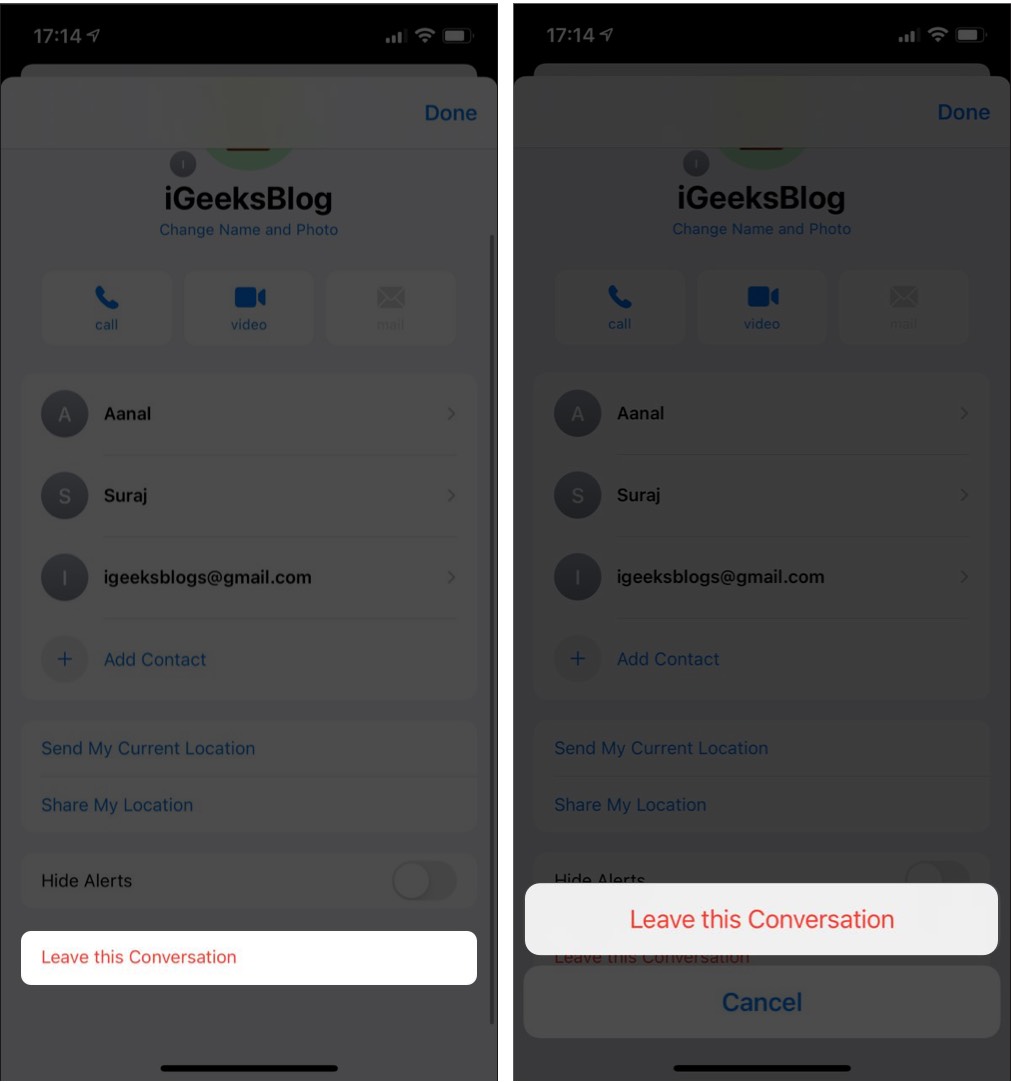
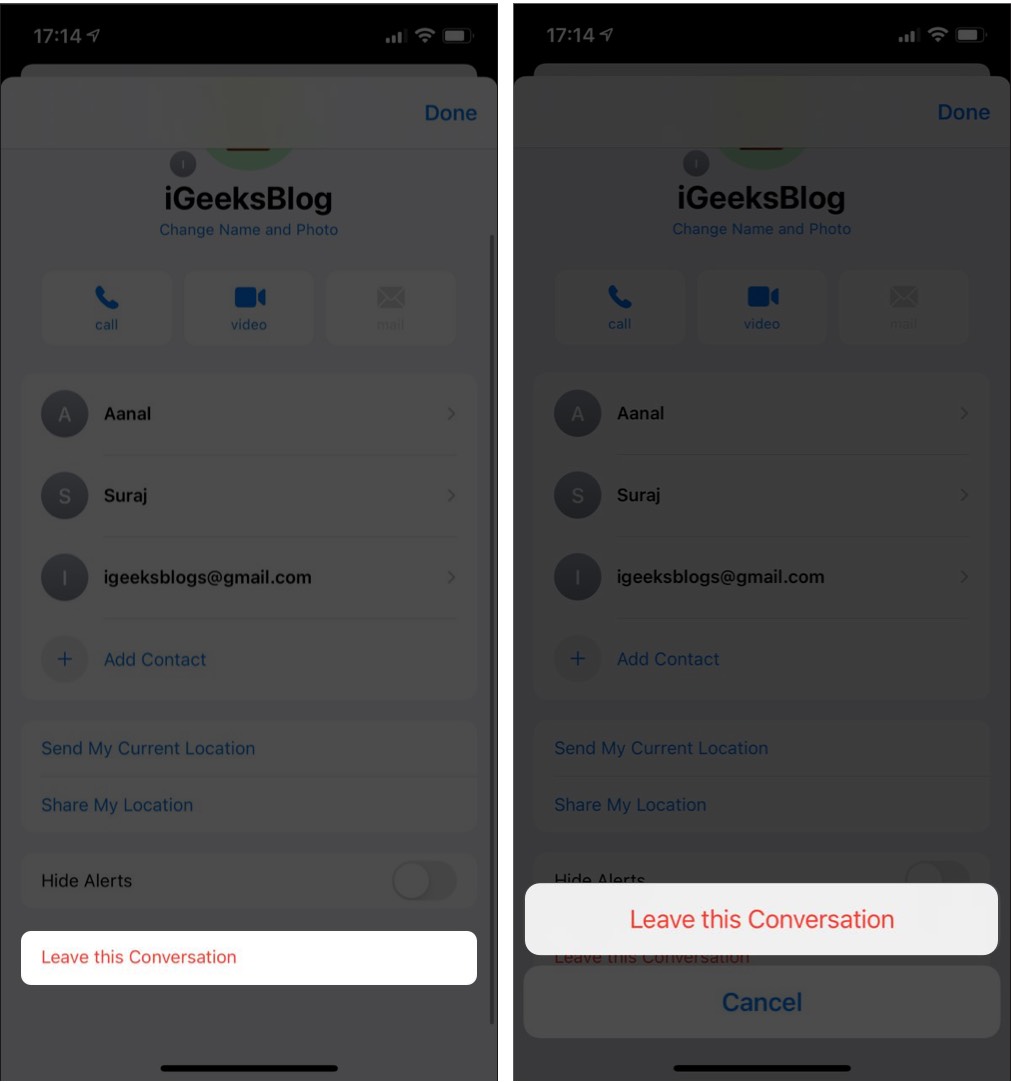
Remarque : Si vous créez un groupe avec seulement deux personnes, vous ne pouvez pas quitter le groupe.
Comment supprimer des contacts du chat de groupe sur iPhone
Appuyez sur la flèche sous le nom du groupe et accédez à infos. Maintenant, diapositive le nom du contact particulier à gauche. Appuyez sur Supprimer.

 Enfin, appuyez sur Supprimer à nouveau pour confirmer.
Enfin, appuyez sur Supprimer à nouveau pour confirmer.
Remarque : Si vous créez un groupe de deux personnes, vous ne pouvez en supprimer aucune.
Informations supplémentaires : à la suite de la conversation de groupe, vous pouvez vous retrouver avec moins de stockage qu’auparavant en raison des divers médias que vous recevez sur le chat de groupe. N’oubliez pas de consulter l’article sur comment supprimer une photo ou une vidéo depuis l’application Messages.
C’est ainsi que vous pouvez créer une discussion de groupe, ajouter ou supprimer des membres et la personnaliser pour améliorer votre expérience de discussion sans application tierce.
Vous voulez faire plus que simplement discuter? Découvrez ces applications iMessage sympas que vous pouvez essayer avec les membres de votre groupe.
En savoir plus :
